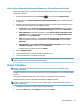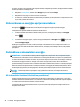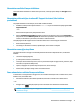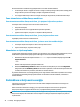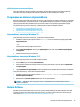User guide
Akumulatora uzlādes līmeņa attēlošana
Lai skatītu atlikušo akumulatora uzlādes līmeni procentos, novietojiet peles rādītāju virs Enerģijas ikonas
.
Akumulatora informācijas atrašana HP Support Assistant (tikai dažiem
produktiem)
Lai piekļūtu akumulatora informācijai, veiciet tālāk norādītās darbības.
1. Meklēšanas lodziņā uzdevumjoslā ierakstiet atbalsts un pēc tam atlasiet lietojumprogrammu HP
Support Assistant.
– vai –
Atlasiet uzdevumjoslā esošo jautājuma zīmes ikonu.
2. Atlasiet Troubleshooting and xes (Problēmu novēršana un labojumi) un pēc tam cilnē Diagnostics
(Diagnostika) atlasiet HP Battery Check (HP akumulatora pārbaude). Ja HP akumulatora pārbaudes rīks
norāda, ka akumulators ir jānomaina, sazinieties ar atbalsta dienestu.
Lietojumprogramma HP Support Assistant nodrošina šādus rīkus un informāciju par akumulatoru:
● HP akumulatora pārbaudi;
● informāciju par akumulatoru veidiem, specikācijām, dzīves cikliem un ietilpību.
Akumulatora enerģijas taupīšana
Lai taupītu akumulatora enerģiju un maksimāli palielinātu akumulatora kalpošanas laiku, veiciet šādas
darbības:
● samaziniet displeja spilgtumu;
● ja nelietojat bezvadu ierīces, izslēdziet tās;
● atvienojiet neizmantotās ārējās ierīces, kas nav pievienotas ārējam enerģijas avotam, piemēram, ārējo
cieto disku, kas pievienots USB portam;
● apturiet, atspējojiet vai izņemiet ārējās atmiņas kartes, kuras nelietojat;
● beidzot darbu, aktivizējiet miega režīmu vai izslēdziet datoru.
Zemu akumulatora uzlādes līmeņu noteikšana
Ja akumulators ir vienīgais datora enerģijas avots un tā uzlādes līmenis kļūst zems vai kritiski zems, datora
darbība ir tāda, kā norādīts tālāk.
● Akumulatora indikators (tikai dažiem produktiem) rāda zemu vai kritiski zemu uzlādes līmeni.
– vai –
● Enerģijas ikona rāda paziņojumu par zemu vai kritiski zemu akumulatora uzlādes līmeni.
PIEZĪME. Papildinformāciju par enerģijas ikonu skatiet sadaļā Strāvas ikonas un enerģijas opciju
izmantošana 30. lpp..
Darbināšana ar akumulatora enerģiju 31